คุณใช้ Mac ในตอนเย็นบ่อยไหม เพราะเหตุใด พวกเราหลายคน แต่ไม่ใช่ทุกคนที่รู้ว่า MacOS มีมากมาย
หากคุณทำงานเป็นประจำในตอนเย็นก็สายไปแล้วในเวลากลางคืนหรือในห้องมืดคำแนะนำของเราจะช่วยคุณอย่างแน่นอน บางทีข้างล่างนี้คุณจะพบบางสิ่งที่คุณไม่เคยรู้มาก่อนและสิ่งนี้จะช่วยลดความเครียดบนดวงตาของคุณและทำให้งานมีประสิทธิผลมากขึ้น
โปรดทราบว่าฟังก์ชั่นบางอย่างที่แสดงด้านล่างมีเฉพาะใน MacOS Mojave 10.14 และใหม่กว่า แต่ฟังก์ชั่นที่เหลืออยู่ในระบบรุ่นอื่น ๆ
1:ลดลง ความสว่าง จอภาพ
จอแสดงผลบนคอมพิวเตอร์ Mac นั้นสว่างและดูน่าทึ่ง อย่างไรก็ตามในเวลากลางคืนหรือในห้องมืดคุณจะต้องการลดความสว่าง
คุณสามารถใช้ปุ่มความสว่างบนแป้นพิมพ์หรือเปลี่ยนผ่านส่วน "การตรวจสอบ" ในการตั้งค่าระบบบน Mac


นอกจากนี้การลดความสว่างของหน้าจอจะช่วยลดการใช้แบตเตอรี่ลงอย่างมากในแล็ปท็อป
2: ใช้โหมดกลางคืน
โหมดกลางคืนเป็นคุณสมบัติที่ยอดเยี่ยมที่ทำให้สีบนจอแสดงผลนั้นอุ่นขึ้นในเวลาเย็นและเวลากลางคืนเพื่อให้เปล่งแสงสีน้ำเงินน้อยลง การลดแสงสีฟ้าจะเป็นประโยชน์อย่างมากคุณจะสังเกตเห็นว่าดวงตาของคุณจะเหนื่อยน้อยลง
โหมดกลางคืนของ Mac ยังเปิดใช้งานในส่วนการตรวจสอบ คุณสามารถกำหนดตารางเวลาของคุณเองหรืออัตโนมัติได้ โดยทั่วไปแล้วสีบนหน้าจอที่อุ่นขึ้นจะทำให้ดวงตาของคุณเหนื่อยน้อยลง
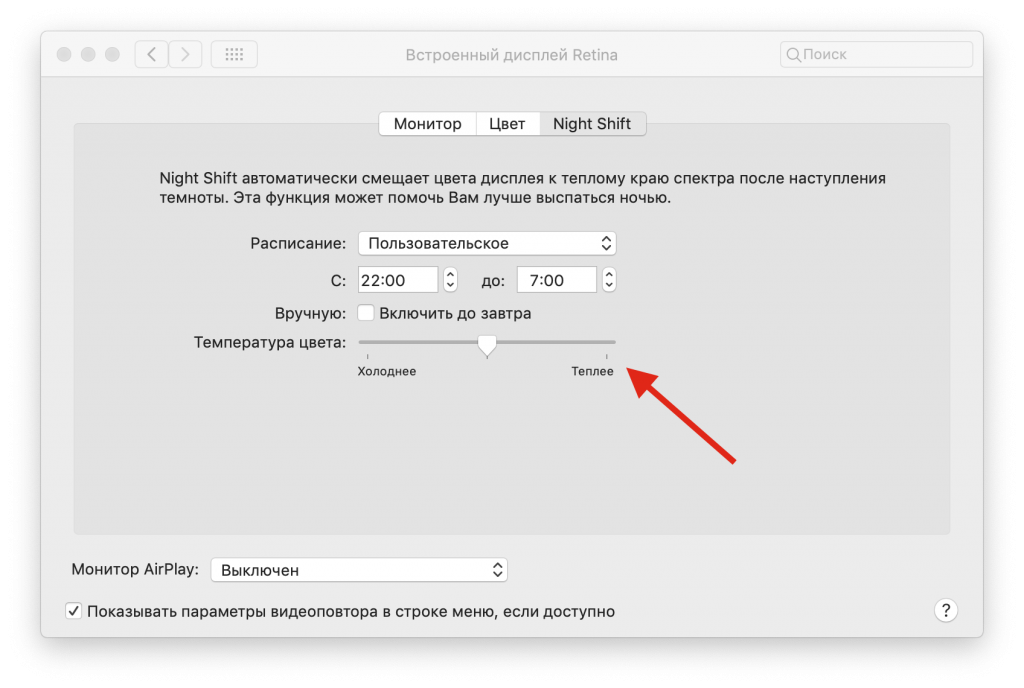

สำหรับรุ่น Mac ที่ไม่รองรับโหมดกลางคืนคุณสามารถใช้ Flux ด้วยเอฟเฟกต์ที่คล้ายกันได้
3: ใช้โหมดมืด
โหมดมืดทำให้องค์ประกอบอินเทอร์เฟซแสงทั้งหมดมืดซึ่งเหมาะอย่างยิ่งสำหรับการทำงานในที่มีแสงน้อย คุณสามารถเปิดโหมดมืดบน Mac ผ่านการตั้งค่า“ พื้นฐาน”
จนถึงโหมดมืดเปิดและปิดด้วยตนเอง แต่ในอนาคตอาจมีการเพิ่มกำหนดการเช่นเดียวกับโหมดกลางคืน


หาก Mac ของคุณไม่รองรับโหมดมืด ในระบบเวอร์ชั่นเก่า อย่างน้อยคุณสามารถสร้างแถบเมนูและปรับเทียบท่าให้มืดได้
4: ใช้ภาพพื้นหลังสีเข้มหรือแบบไดนามิก
ภาพพื้นหลังแบบไดนามิกจะเปลี่ยนเป็นในระหว่างวัน ดังนั้นในตอนเย็นและกลางคืนภาพพื้นหลังสีเข้มจะปรากฏขึ้น ซึ่งจะช่วยลดความสว่างของหน้าจอเช่นเดียวกับความเครียดของดวงตา นอกจากนี้วอลล์เปเปอร์ดูสวยงาม
ภาพพื้นหลังแบบไดนามิกรวมอยู่ในส่วน "เดสก์ท็อปและโปรแกรมรักษาหน้าจอ"


หากคุณไม่ชอบฟังก์ชั่นหรือคอมพิวเตอร์ของคุณไม่รองรับคุณสามารถตั้งวอลล์เปเปอร์เป็นสีเข้มได้
5: ใช้โหมดผู้อ่าน วีการแข่งรถวิบาก
โหมด Reader's Safari นั้นสะดวกสบายด้วยเหตุผลหลายประการ หากคุณทำงานกับข้อความบนเว็บไซต์คุณสามารถเปิดใช้งานโหมดและเลือกชุดรูปแบบสีเข้มได้ ข้อความสีดำบนพื้นหลังสีขาวจะเปลี่ยนเป็นข้อความสีขาวบนพื้นหลังสีเทาหรือสีดำ
เพื่อเปิดใช้งานโหมดพอเพียงกดปุ่มที่เกี่ยวข้องในแถบที่อยู่จากนั้นกดปุ่ม“ aA” เพื่อกำหนดค่าโหมด คุณสามารถเปลี่ยนสีของชุดรูปแบบตัวอักษรและขนาดได้ บางคนชอบทำให้ตัวอักษรใหญ่ขึ้นในเวลากลางคืน


อย่างไรก็ตามคุณสามารถใช้โหมดมืดบน YouTube ได้